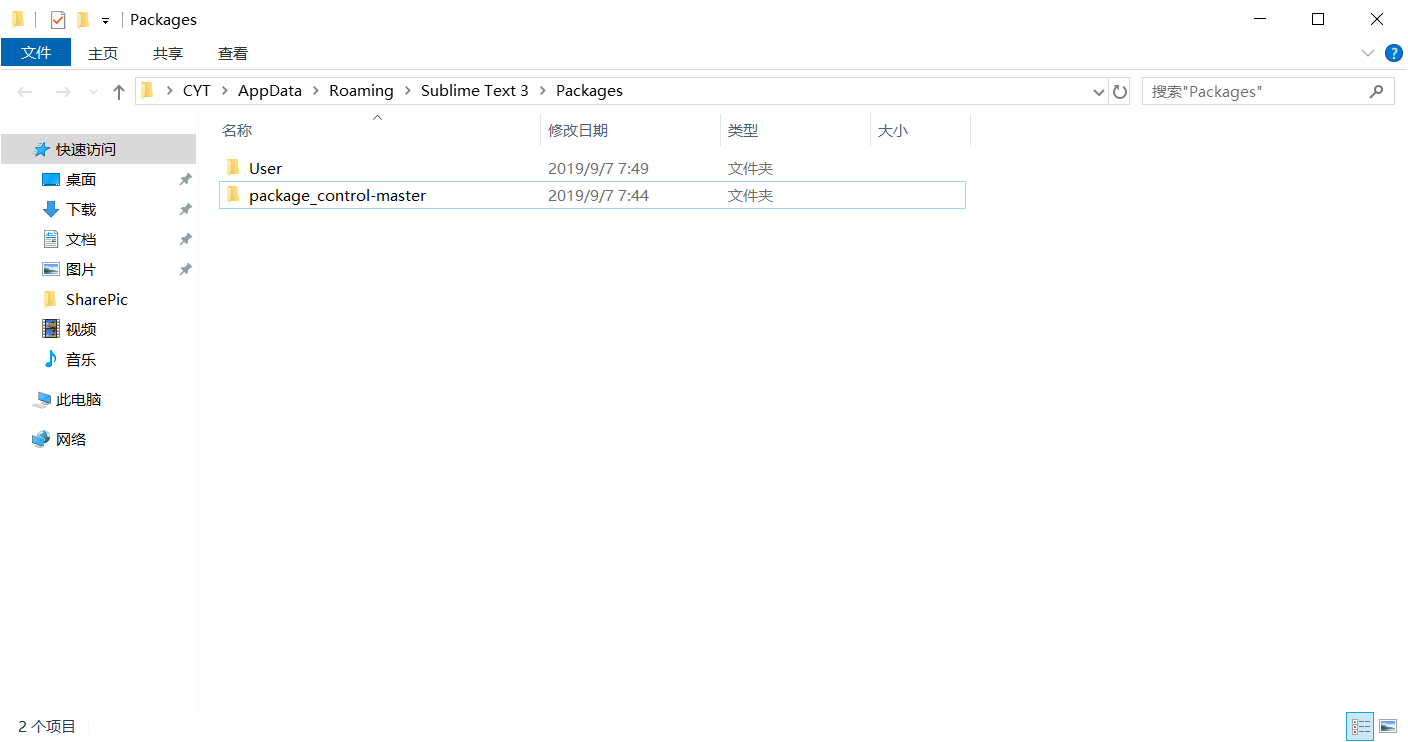Python编译器及Sublime Text3安装及开发环境配置
1.初学Python,你需要一个好的开发编辑器
在选择Python编辑器时,可能纠结于那个Python的版本更好一些,在Python2.x和Python3.x版本中,
Python3.x版本更好一些,因为Python3.x版本是在Python2.x的基础上,完善和扩充了很多内容。
1.1如何在Windows 10下载安装Python3.x?
无论下载安装什么软件,最好在该软件的官网进行下载安装。
以在Python-3.7.4版本为例:
1.百度搜索官网https://www.python.org
2.进入官网后,点击Download下的Python3.7.4

3.在界面最后的File下选择安装的版本,双击后,等待下载完成
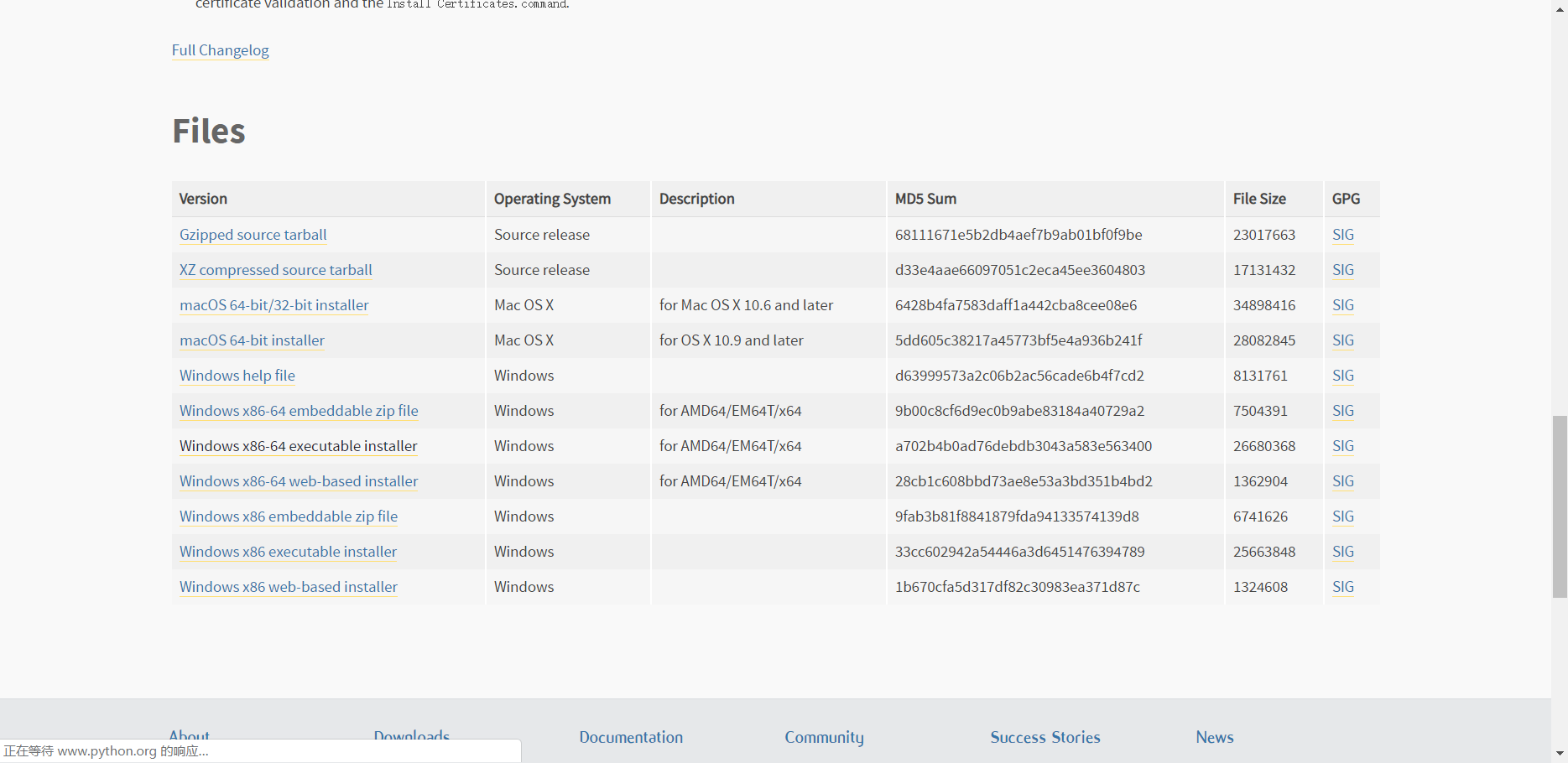
4.下载完成后,点击下载的安装文件,进行安装。
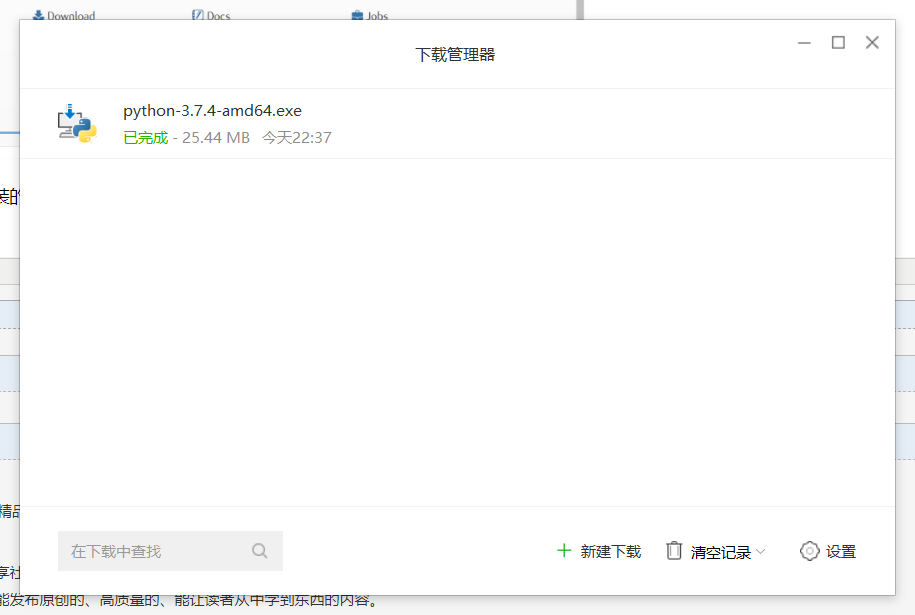
5.在安装时,选择AddPython3.7 toPATH,然后点击Install Now后,点击Cancel。
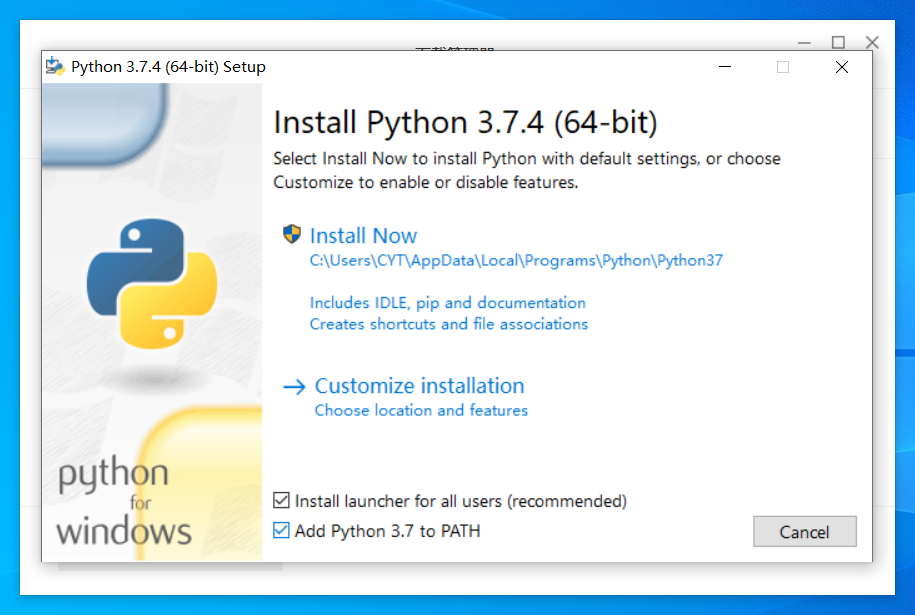
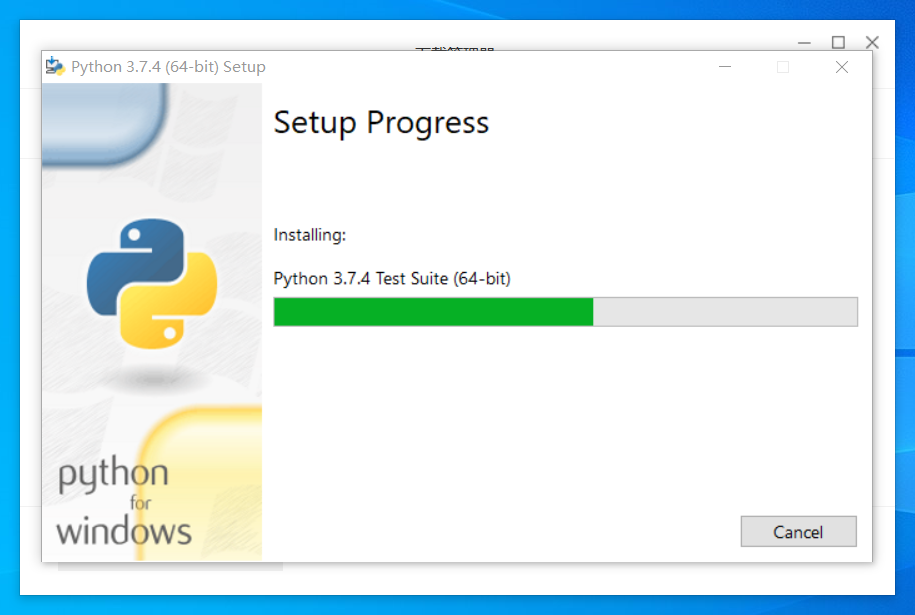
6.等待它自动安装完成后,选择关闭界面。如果在界面没有找到已经安装好的软件,可以在开始处查看。
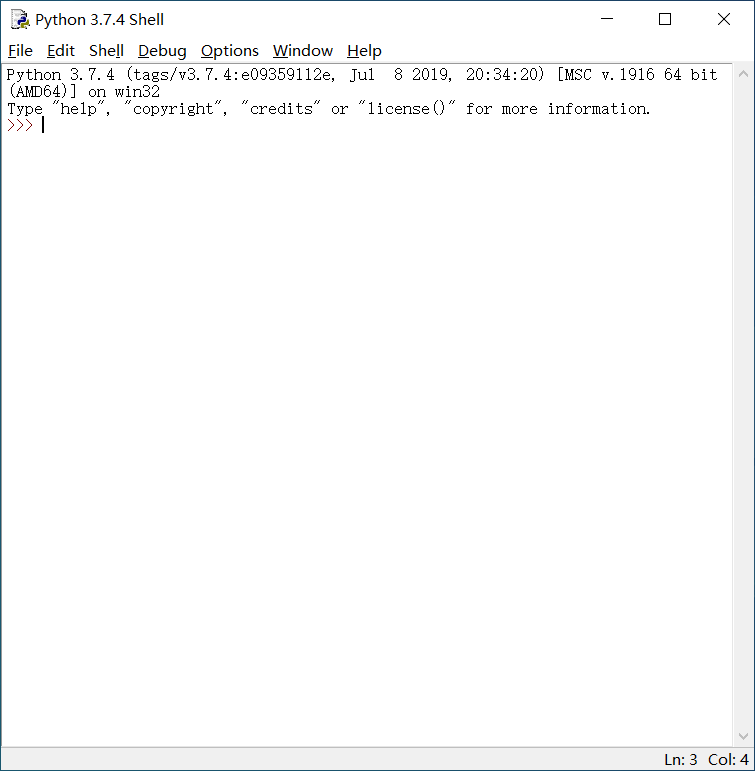
2.下载安装Sublime Text3,因为直接用Python版本软件进行编码,不太方便。推荐使用Sublime Text3进行Python的开发编码,Sublime Text3的功能比较齐全,也可以进行页面的开发,如前端的HTML,CSS,Javascript等,而且有很多的快捷键供使用,可以提高编码效率。
2.1下面为Sublime Text3
---恢复内容结束---
1.初学Python,你需要一个好的开发编辑器
在选择Python编辑器时,可能纠结于那个Python的版本更好一些,在Python2.x和Python3.x版本中,
Python3.x版本更好一些,因为Python3.x版本是在Python2.x的基础上,完善和扩充了很多内容。
1.1如何在Windows 10下载安装Python3.x?
无论下载安装什么软件,最好在该软件的官网进行下载安装。
以在Python-3.7.4版本为例:
1.百度搜索官网https://www.python.org
2.进入官网后,点击Download下的Python3.7.4

3.在界面最后的File下选择安装的版本,双击后,等待下载完成
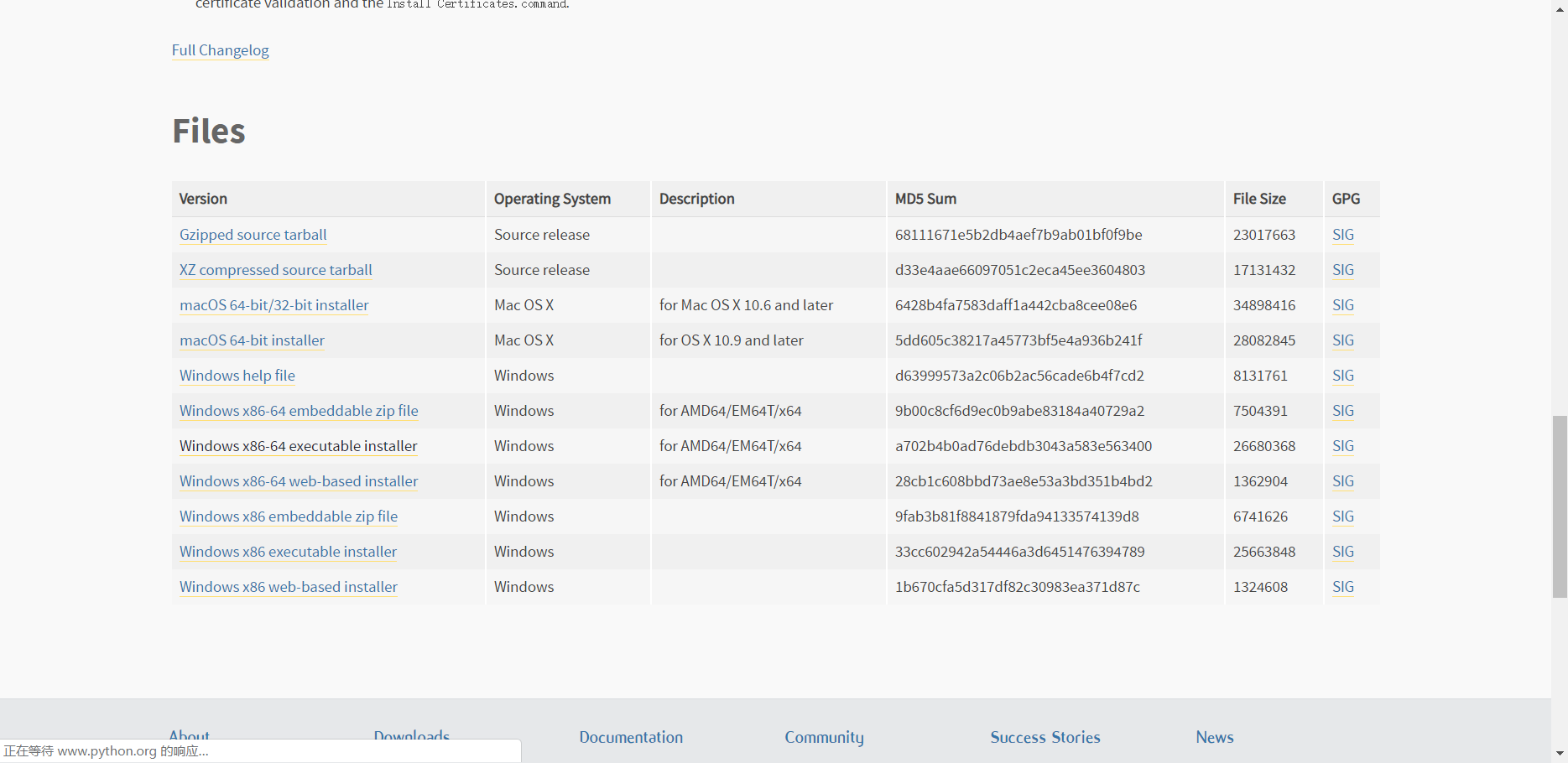
4.下载完成后,点击下载的安装文件,进行安装。
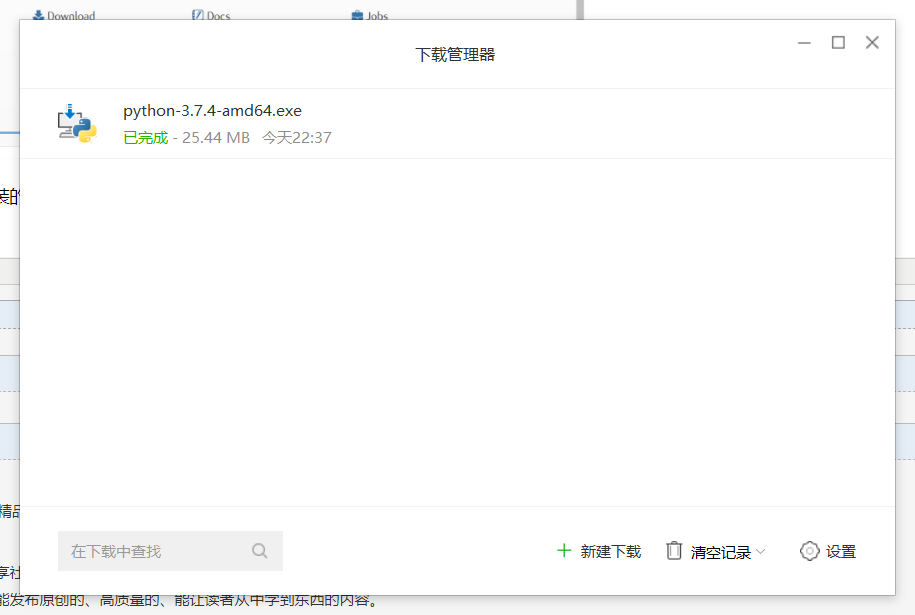
5.在安装时,选择AddPython3.7 toPATH,然后点击Install Now后,点击Cancel。
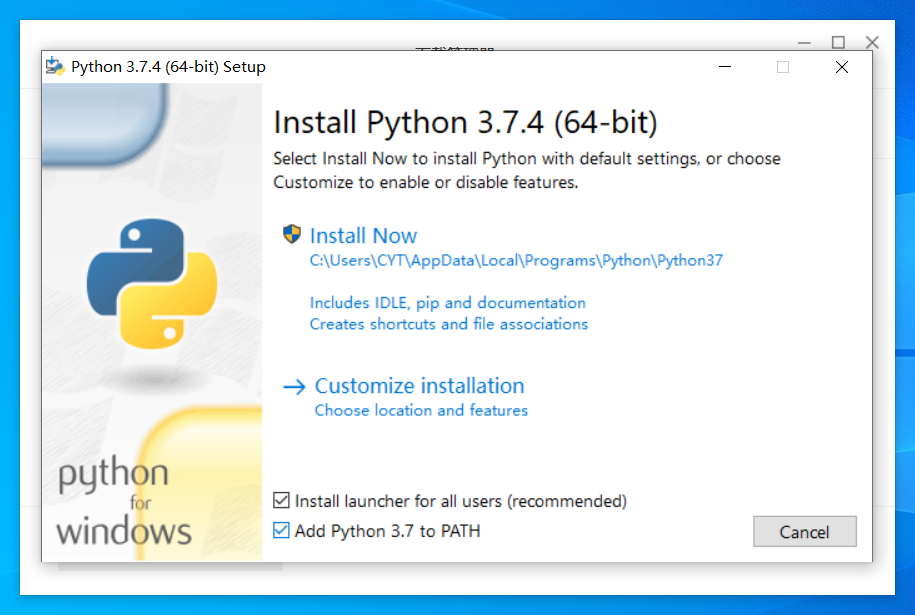
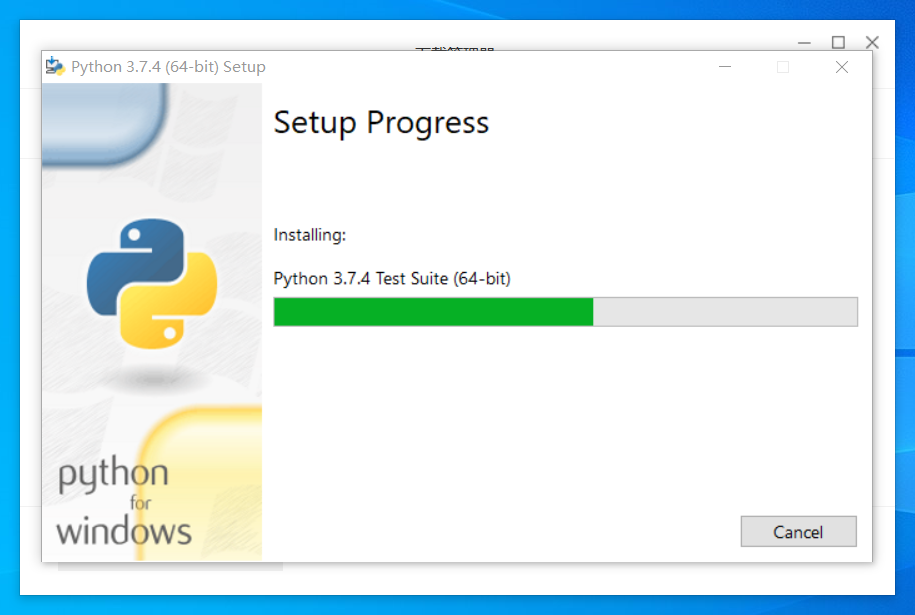
6.等待它自动安装完成后,选择关闭界面。如果在界面没有找到已经安装好的软件,可以在开始处查看。
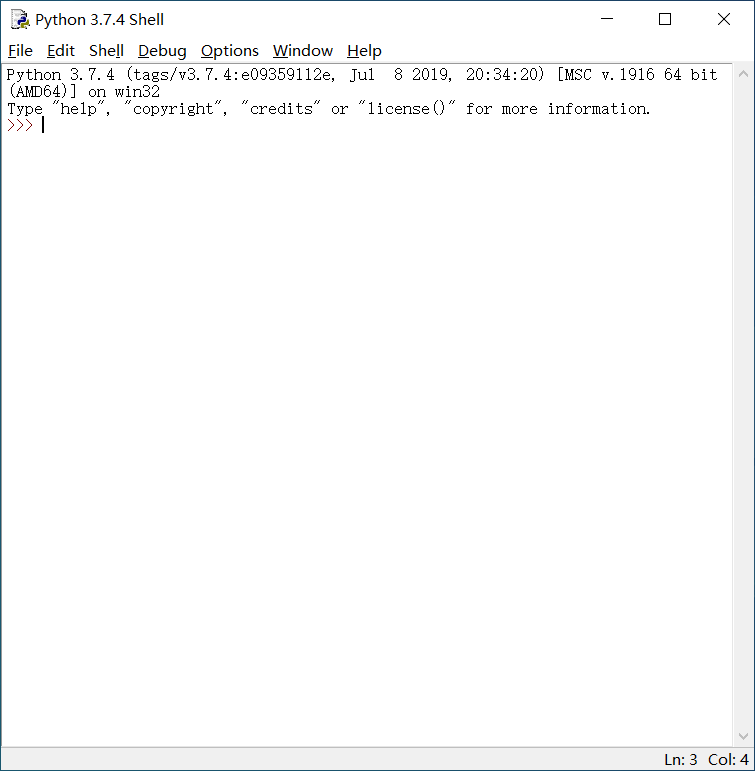
2.下载安装Sublime Text3,因为直接用Python版本软件进行编码,不太方便。推荐使用Sublime Text3进行Python的开发编码,Sublime Text3的功能比较齐全,也可以进行页面的开发,如前端的HTML,CSS,Javascript等,而且有很多的快捷键供使用,可以提高编码效率。
2.1搜索Sublime Text3的官网
2.2点击安装包后点击Next

2.3可以选择安装路径后点击下一步

2.4勾选Add to explorer context menu后点击下一步
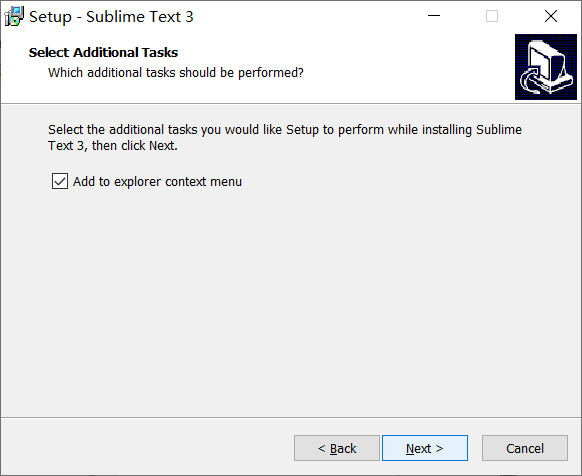
2.5点击Install进行安装

2.6点击Finish完成安装
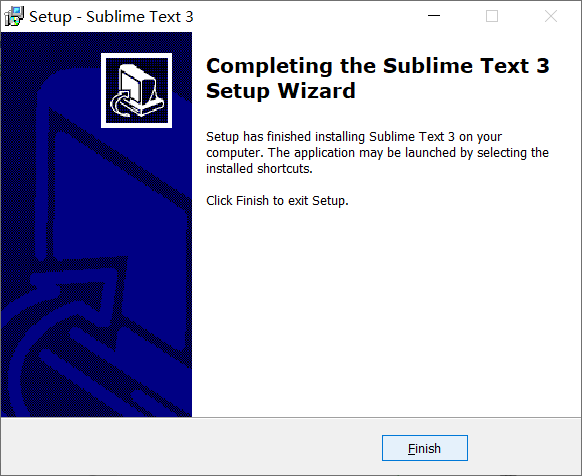
3.Sublime Text3插件的下载及导入
Sublime Text 3 手动安装插件(因为Sublime Text 3在线安装插件会出现问题,所以这里进行手动安装。以下五个插件安装方式一样,这里只举例第一个。)
3.1插件下载链接
下载插件的链接
1.1 JSFormat 插件:
1.2 Autoprefixer插件:
1.3 csscomb插件:
https://github.com/csscomb/csscomb.js
1.4 SideBarEnhancements插件:
titoBouzout/SideBarEnhancements
1.5 Emment插件:
3.2例子
1.搜索链接后点击Clone or download,点击Download ZIP进行下载


2.将下载好的JSFormat 插件进行解压后,打开Sublime Text软件,打开preferences下拉列表点击Browse Packages进入之后将JSFormat 插件放进去。安装之后需要查看JSFormat 插件安装是否成功,可以在Sublime中按ctrl+shift+p快捷键出现的窗口搜索栏输入pac并选择如图所示的红框进行查看。